Redigeer en verwyder boodskappe
iPhones met iOS 16 en later laat gebruikers toe om 'n boodskap wat pas gestuur is te wysig of dit heeltemal te kanselleer. Maak Boodskappe oop en skryf 'n boodskap soos gewoonlik. Tik om dit te stuur. Druk dan, hou knoppie bo hierdie gestuurde boodskapen in die kieslys wat verskyn, sal jy opsies sien soos Wysig a Kanselleer stuur. Tik die een wat jy op die oomblik wil gebruik.
Sleutelbord haptiese reaksie
Apple het ook haptiese sleutelbordterugvoer by sy sleutelbord gevoeg as deel van een van sy vroeëre opdaterings aan die iOS-bedryfstelsel. Dit is die effense vibrasies wat jy onder jou vingerpunte voel wanneer jy 'n boodskap skryf, e-pos, of iets in die Notes-toepassing tik. As jy die sleutelbord se haptiese reaksie wil aktiveer, begin op iPhone Instellings -> Klanke en haptika -> Sleutelbordreaksie, waar jy die item kan aktiveer Haptics.
Hardop lees
Op iPhones kan jy ook die funksie aktiveer om die inhoud van die skerm te lees as deel van Toeganklikheid, wat jy dan in alle moontlike toepassings kan gebruik, insluitend Apple Books. Hardloop dit Instellings -> Toeganklikheid, in die afdeling Lug klik op Lees inhoud en aktiveer die item Lees die keuse. Al wat u dan hoef te doen is om die geselekteerde deel van die teks te merk, daarop te klik en dit te kies in die kieslys wat verskyn Lees hardop.
Pasmaak van die beheersentrum
iPhone se beheersentrum bied kortpaaie na gereeld gebruikte gereedskap. Sommige gereedskap is by verstek in Beheersentrum, maar jy kan aanpas wat in iPhone Beheersentrum verskyn om by jou behoeftes te pas. Hardloop op iPhone om beheersentrum aan te pas Instellings -> Beheersentrum. Gaan na die afdeling Kontroles ingesluit en jy kan elemente byvoeg of verwyder soos jy nodig het.
Volumeknoppies in kamera
Die Kamera-toepassing op die iPhone het 'n handige truuk ingebou waarmee jy die volumeknoppies kan gebruik om die volume te beheer. Wanneer jy die Kamera-toepassing oop het, druk die Volume Up of Volume Down-knoppie om 'n foto te neem. Druk en hou enige van die volumeknoppies in om die video op te neem solank die knoppie gedruk word.
Dit kan wees jou interesseer
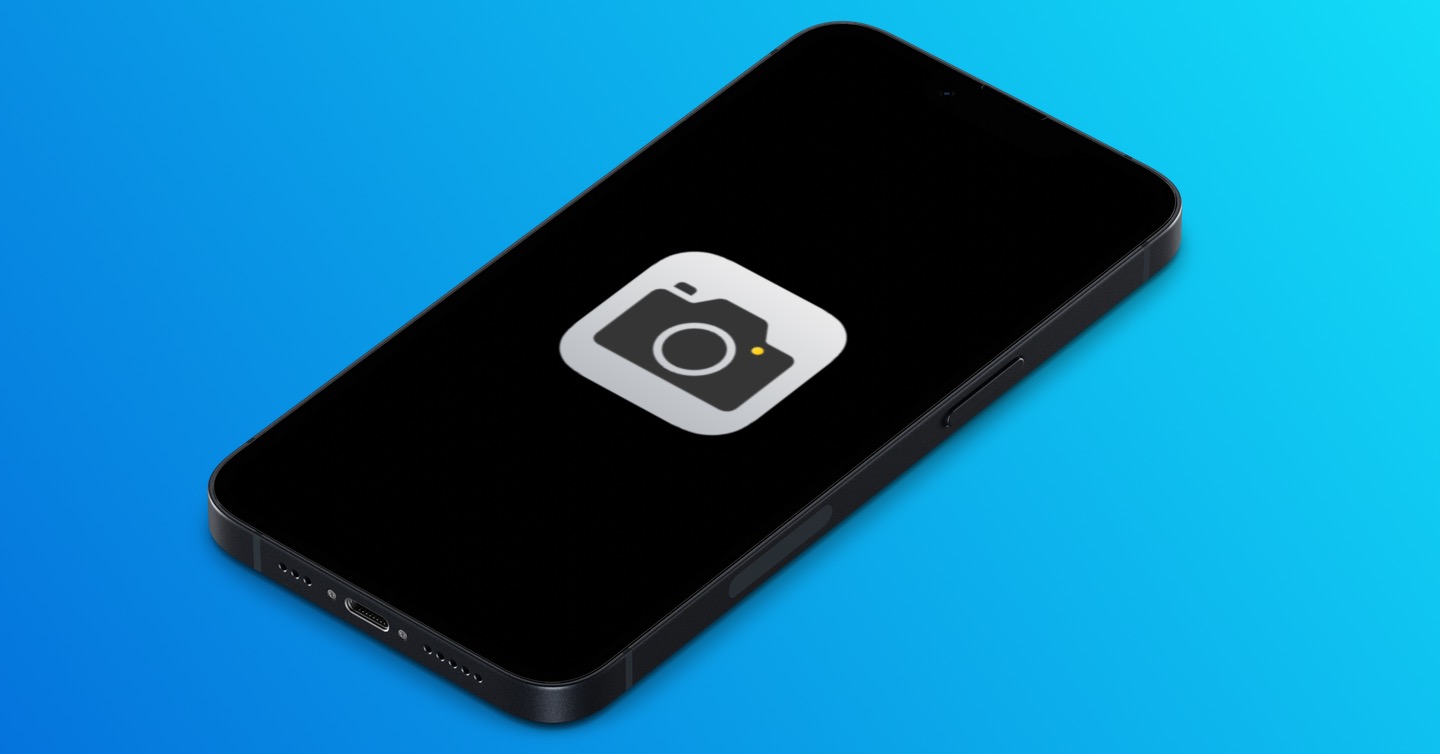









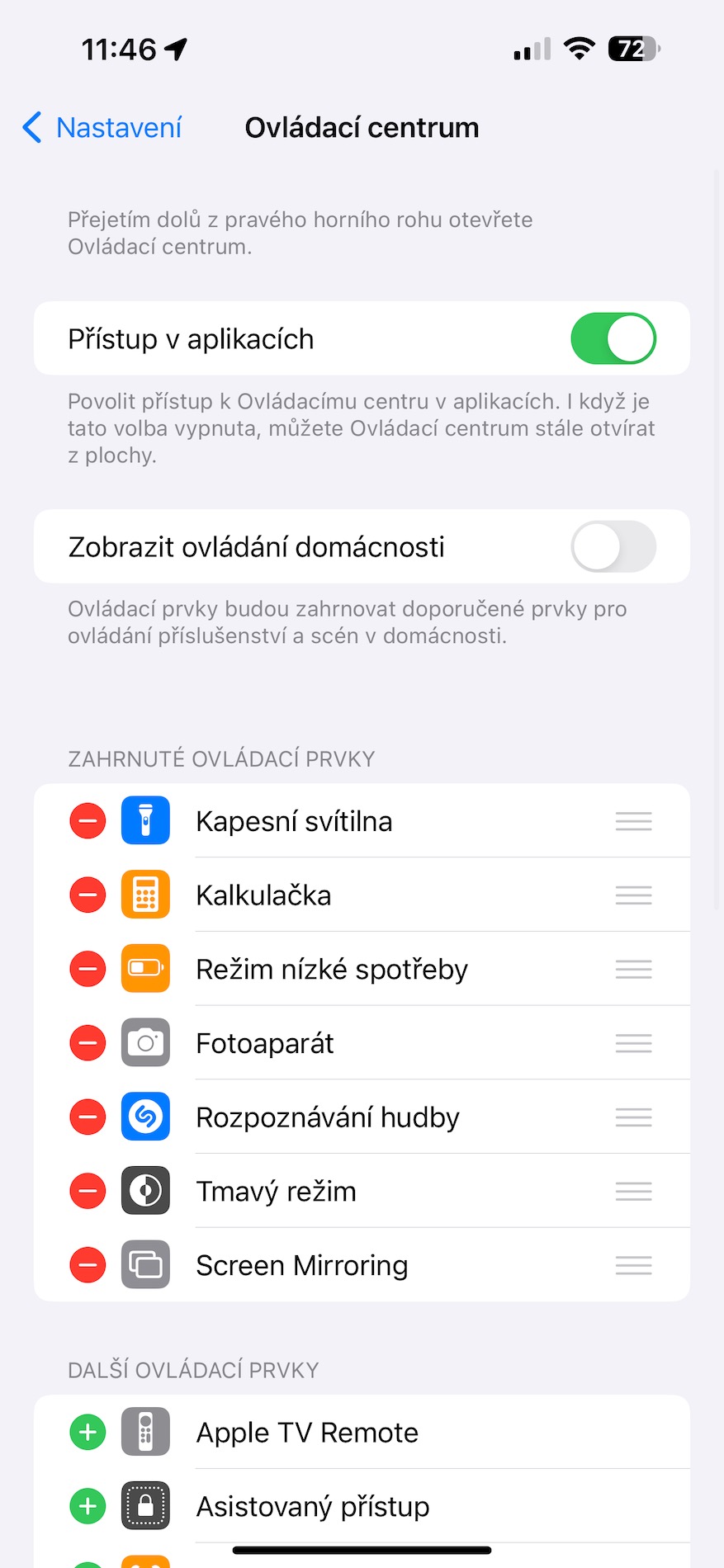



 Vlieg om die wêreld met Apple
Vlieg om die wêreld met Apple